विषयसूची:
- चरण 1: हार्डवेयर कनेक्ट करें
- चरण 2: IoT प्लेटफ़ॉर्म संसाधन बनाएँ
- चरण 3: डिवाइस प्रकार और डिवाइस बनाएं
- चरण 4: क्लाउडेंट के लिए सेवा क्रेडेंशियल बनाएं
- चरण 5: ट्विलियो के लिए पंजीकरण करें
- चरण 6: प्लांट मॉनिटरिंग डिवाइस पर आवश्यक पैकेज स्थापित करें
- चरण 7: प्लांट मॉनिटरिंग डिवाइस के लिए सेटअप नोड रेड एप्लिकेशन
- चरण 8: सर्वर के लिए सेटअप नोड लाल अनुप्रयोग
- चरण 9: पाई वेब सर्वर सेटअप करें
- चरण 10: वेब सर्वर में फ़ाइलों के लिए कोड जोड़ें
- चरण 11: इसे शुरू करें

वीडियो: IoT प्लांट मॉनिटरिंग सिस्टम (IBM IoT प्लेटफॉर्म के साथ): 11 चरण (चित्रों के साथ)

2024 लेखक: John Day | [email protected]. अंतिम बार संशोधित: 2024-01-30 09:22

अवलोकन
प्लांट मॉनिटरिंग सिस्टम (पीएमएस) उन व्यक्तियों के साथ बनाया गया एक एप्लिकेशन है जो हरे रंग के अंगूठे को ध्यान में रखते हुए श्रमिक वर्ग में हैं।
आज, कामकाजी व्यक्ति पहले से कहीं ज्यादा व्यस्त हैं; अपने करियर को आगे बढ़ाना और अपने वित्त का प्रबंधन करना। काम के घंटे हमेशा लंबे होते हैं, जिससे इन लोगों को उन कामों को करने के लिए कम समय मिलता है जो उन्हें पसंद हैं।
यह उन लोगों के लिए एक समस्या पैदा करता है जिनके अंगूठे हरे हैं, अतिरिक्त लंबे समय तक काम करते हैं और उनके पास अपने पौधों की देखभाल करने के लिए घर पर कोई घरेलू सहायक नहीं है।
इस प्रकार, पीएमएस ऐसे व्यक्तियों को बेहतर देखभाल प्रदान करने में सहायता करने के लिए बनाया गया था, फिर भी जब वे काम करते हैं तो घर पर अपने पौधों के लिए इष्टतम विकास सुनिश्चित करते हैं।
चरणों का सारांश
निम्नलिखित चरणों का सारांश है जो किया जाएगा
- हार्डवेयर को जोड़ना
- IBM Bluemix IoT प्लेटफॉर्म की स्थापना
- टवीलियो के लिए रजिस्टर करें
- सेटअप रास्पबेरी पाई (प्लांट मॉनिटरिंग डिवाइस) नोड लाल
- सेटअप ब्लूमिक्स नोड रेडसेटअप वेबसर्वर
चरण 1: हार्डवेयर कनेक्ट करें

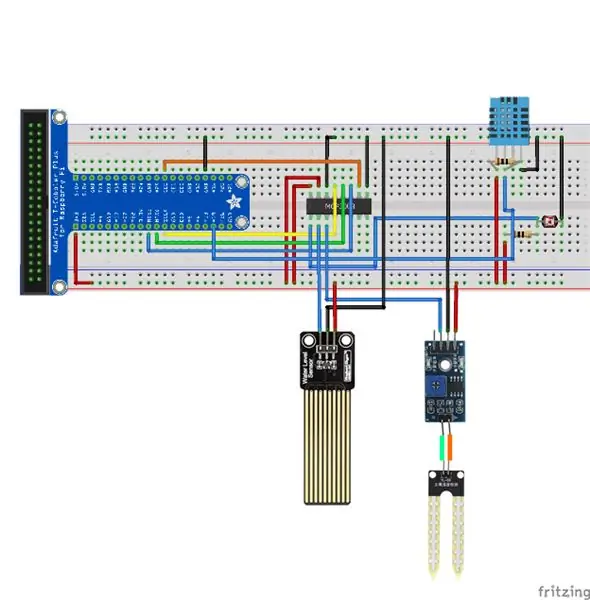
हार्डवेयर आवश्यकताएँ
- 2 रास्पबेरी पाई
- 1 ब्रेडबोर्ड
- 1 GPIO रिबन केबल
- 1 जीपीआईओ एक्सटेंशन बोर्ड (टी-कोब्बलर किट)
- 1 MCP3008 ADC (एनालॉग डिजिटल कन्वर्टर)
- 1 DHT_11 सेंसर
- 2 10k ओम रेसिस्टर्स
- 1 प्रकाश आश्रित प्रतिरोधी
- 1 मृदा नमी संवेदक (YL-69)
- 1 जल स्तर सेंसर
- 26 केबल (16 पुरुष से पुरुष, 10 पुरुष से महिला)
भागों को कनेक्ट करें
फ़्रीज़िंग आरेख के लिए इस चरण की दूसरी छवि देखें और उसके अनुसार भागों को कनेक्ट करें
चरण 2: IoT प्लेटफ़ॉर्म संसाधन बनाएँ

- अपने ब्लूमिक्स खाते में लॉग इन करें और IoT बॉयलरप्लेट्स स्टार्टर पेज सेक्शन पर जाएँhttps://new-console.ng.bluemix.net/catalog/starters/internet-of-things-platform-starter
- अपना ऐप नाम और होस्ट नाम दर्ज करें अपने ऐप को सेटअप करने के लिए ब्लूमिक्स की प्रतीक्षा करें और स्थिति "आपका ऐप चल रहा है" दिखाता है यदि यह 10 मिनट के बाद भी नहीं चल रहा है, तो आपको शीर्ष पर स्थित पुनरारंभ बटन पर क्लिक करके अपना ऐप पुनरारंभ करना पड़ सकता है दांया कोना
- साइड बार से, "कनेक्शन" पर क्लिक करें सूचीबद्ध कनेक्शनों से iotf सेवा लिंक पर क्लिक करें आपको IOT सेवा कॉन्फ़िगरेशन पर पुनर्निर्देशित किया जाएगा IOTf कंसोल पर पुनर्निर्देशित करने के लिए "लॉन्च" बटन पर क्लिक करें
-
उदाहरण के लिए जिस लिंक पर आप रीडायरेक्ट कर रहे हैं, उस पर ध्यान दें: https://suwdek.internetofthings.ibmcloud.com/dashboard/ ".internetofthings.ibmcloud.com/dashboard/" के सामने 6 अक्षर आपकी संस्था आईडी है। इसे नोट करें।
चरण 3: डिवाइस प्रकार और डिवाइस बनाएं
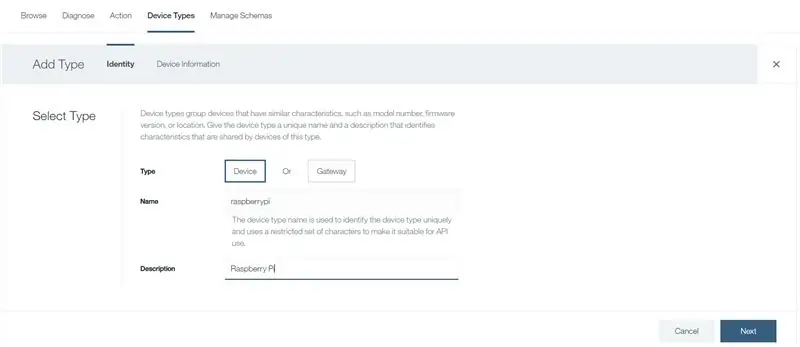
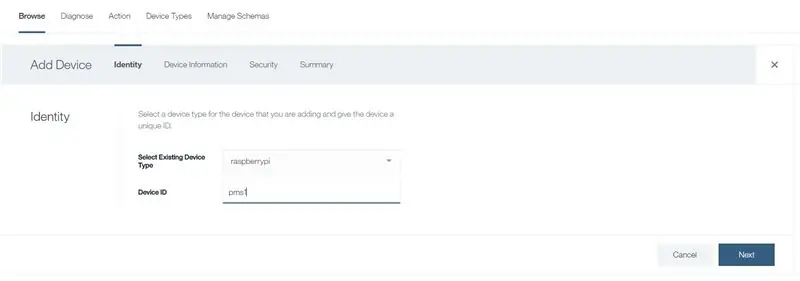
- आपको अपने IOT प्लेटफॉर्म कंसोल में होना चाहिए।
- बाएं साइडबार से, डिवाइस आइकन पर क्लिक करें
- ऊपर से "डिवाइस प्रकार" पर क्लिक करें
- ऊपरी दाएं कोने से "डिवाइस प्रकार जोड़ें" पर क्लिक करें
-
निम्नलिखित जानकारी दर्ज करें:
- प्रकार: डिवाइस
- नाम: रास्पबेरी
- विवरण: रास्पबेरी पाई
- Next पर क्लिक करें, फिर Done पर क्लिक करें
- ऊपर से "ब्राउज़ करें" पर क्लिक करें
- "डिवाइस जोड़ें" पर क्लिक करें
-
निम्नलिखित जानकारी दर्ज करें:
- मौजूदा डिवाइस प्रकार का चयन करें: रास्पबेरीपी
- डिवाइस आईडी: pms1
- सारांश तक पहुंचने तक अगला क्लिक करें
- हो गया पर क्लिक करें
- आपको डिवाइस क्रेडेंशियल पेज पर रीडायरेक्ट कर दिया जाएगा। कृपया अपने डिवाइस के विवरण पर ध्यान दें। यह महत्वपूर्ण है क्योंकि प्रमाणीकरण टोकन पुनर्प्राप्त नहीं किया जा सकता है
चरण 4: क्लाउडेंट के लिए सेवा क्रेडेंशियल बनाएं
- अपने ब्लूमिक्स कंसोल पर वापस जाएं (https://console.bluemix.net/dashboard/apps)
- Cloud Foundry Services के अंतर्गत CloudantNoSQLDB सेवा पर क्लिक करें
- साइड में सर्विस क्रेडेंशियल्स पर क्लिक करें
- न्यू क्रेडेंशियल बटन पर क्लिक करें
- जोड़ें क्लिक करें
- अपने नए बनाए गए सेवा क्रेडेंशियल के क्रिया कॉलम में क्रेडेंशियल देखें पर क्लिक करें
- इन क्रेडेंशियल्स पर ध्यान दें। app.py कोड में संशोधन के लिए आपको बाद में उनकी आवश्यकता होगी
चरण 5: ट्विलियो के लिए पंजीकरण करें
- https://www.twilio.com/ पर एक नए टवीलियो खाते के लिए पंजीकरण करें
- पंजीकरण के बाद, आपको एक परियोजना का नाम देने के लिए प्रेरित किया जाएगा। मेरे मामले में, मैंने इसे प्लांट मॉनिटरिंग सिस्टम नाम दिया।
- साइडबार से, सभी उत्पादों और सेवाओं पर क्लिक करें और प्रोग्राम योग्य एसएमएस पर क्लिक करें।
- "आरंभ करें" पर क्लिक करें चूंकि आपके पास कोई टवीलियो नंबर नहीं है, इसलिए "एक नंबर प्राप्त करें" पर क्लिक करें।
- एक नंबर के साथ एक पॉप अप दिखाई देगा। "इस नंबर का उपयोग करें" पर क्लिक करें
- इस टवीलियो नंबर पर ध्यान दें, आपको बाद में इसकी आवश्यकता होगी।
- कंसोल डैशबोर्ड पर जाएं
- अपने खाते SID और प्रामाणिक टोकन पर ध्यान दें
चरण 6: प्लांट मॉनिटरिंग डिवाइस पर आवश्यक पैकेज स्थापित करें
- नोड redsudo npm स्थापित करें -g --unsafe-perm नोड-लाल स्थापित करें
- पाहोसुडो पाइप स्थापित करें पाहो-एमक्यूटीटी स्थापित करें
- नोड redsudo npm i -g नोड-रेड-कॉन्ट्रिब-ibm-watson-iot के लिए वाटसन IoT नोड स्थापित करें
-
बीसीएम२८३५. स्थापित करें
- wget
- टार zxvf bcm2835-1.52.tar.gz
- सीडी बीसीएम2835-1.48
- कॉन्फ़िगर
- बनाना
- सुडो मेक चेक
- सुडो इंस्टॉल इंस्टॉल करें
- नोड डीएचटी-सेंसरसुडो एनपीएम नोड-डीएचटी-सेंसर स्थापित करें
- नोड कंट्रीब डीएचटी सेंसर स्थापित करेंसुडो एनपीएम स्थापित करें --unsafe-perm -g नोड-रेड-कॉन्ट्रिब-डीएचटी-सेंसर
- अपने पिसुडो रीबूट को अभी पुनरारंभ करें
चरण 7: प्लांट मॉनिटरिंग डिवाइस के लिए सेटअप नोड रेड एप्लिकेशन
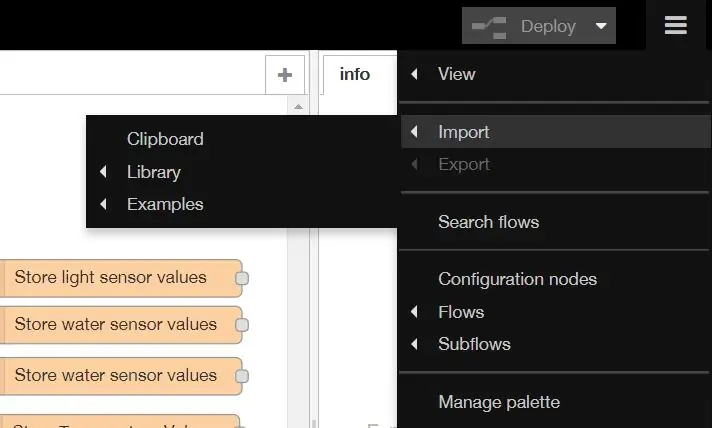
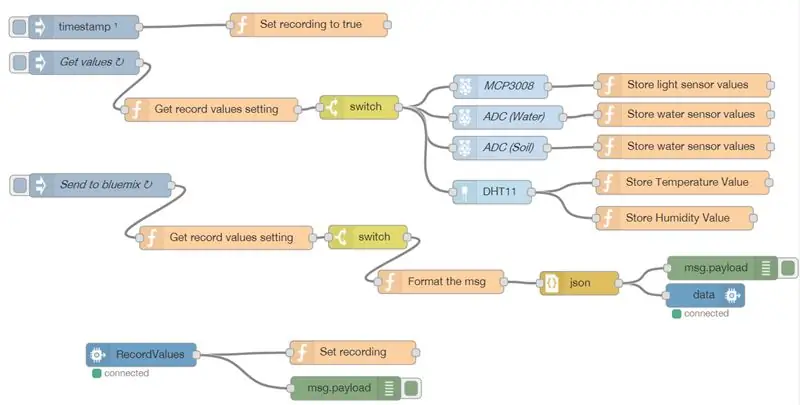
टर्मिनल खोलकर और टाइप करके अपना नोड लाल शुरू करें
नोड-लाल प्रारंभ
नोड-रेड में आपका स्वागत है ==================
20 फरवरी 07:07:34 - [जानकारी] नोड-लाल संस्करण: v0.16.2
20 फरवरी 07:07:34 - [जानकारी] Node.js संस्करण: v7.8.0 20 फरवरी 07:07:34 - [जानकारी] लिनक्स 4.4.50-v7+ आर्म LE 20 फरवरी 07:07:36 - [जानकारी] लोड हो रहा है पैलेट नोड्स {मोड: {MODE_0: 0, MODE_1: 1, MODE_2: 2, MODE_3: 3}, CS: {कोई नहीं: 64, उच्च: 4, निम्न: 0}, आदेश: {msb: असत्य, lsb: सत्य}, स्पि: [फ़ंक्शन: स्पि]} २० फ़रवरी ०७:०७:४२ - [जानकारी] सेटिंग फ़ाइल: /home/pi/.node-red/settings.js २० फ़रवरी ०७:०७:४२ - [जानकारी] उपयोगकर्ता निर्देशिका: /home/pi/.node-red 20 फरवरी 07:07:42 - [जानकारी] फ्लो फाइल: /home/pi/.node-red/start 20 फरवरी 07:07:42 - [जानकारी] सर्वर अब http पर चल रहा है://127.0.0.1:1880/20 फरवरी 07:07:42 - [जानकारी] प्रवाह शुरू करना 20 फरवरी 07:07:43 - [जानकारी] प्रवाह शुरू किया
अपना ब्राउज़र खोलें और नोड रेड एप्लिकेशन से कनेक्ट करें
हैमबर्गर आइकन पर क्लिक करें, "आयात" पर होवर करें और "क्लिपबोर्ड" पर क्लिक करें, फिर नीचे दिए गए कोड को पेस्ट करें
[{"id":"d9ac3f49.78dc1", "टाइप":"टैब", "लेबल":"फ्लो 1"}, {"id":"9b23dde8.8ae15", "टाइप":"pimcp3008", " z": "d9ac3f49.78dc1", "नाम": "MCP3008", "पिन": 0, "dnum": 0, "x": 636.996208190918, "y": 148.48046493530273, "तार":
"डेटा" और "RecordValues" IoT वाटसन नोड्स को बदलना सुनिश्चित करें ताकि यह आपके एप्लिकेशन से कनेक्ट हो सके।
चरण 8: सर्वर के लिए सेटअप नोड लाल अनुप्रयोग
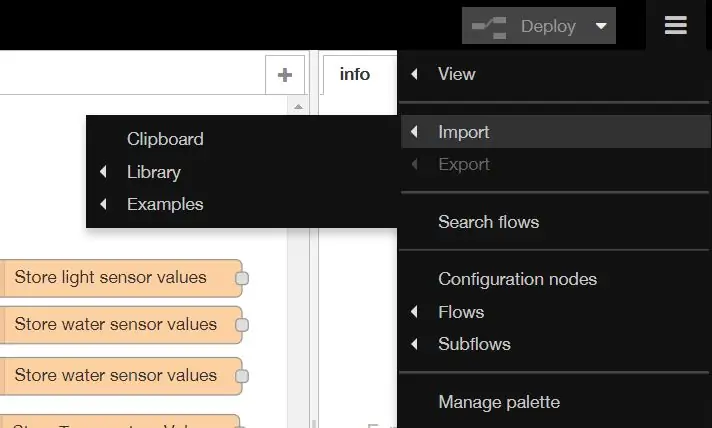
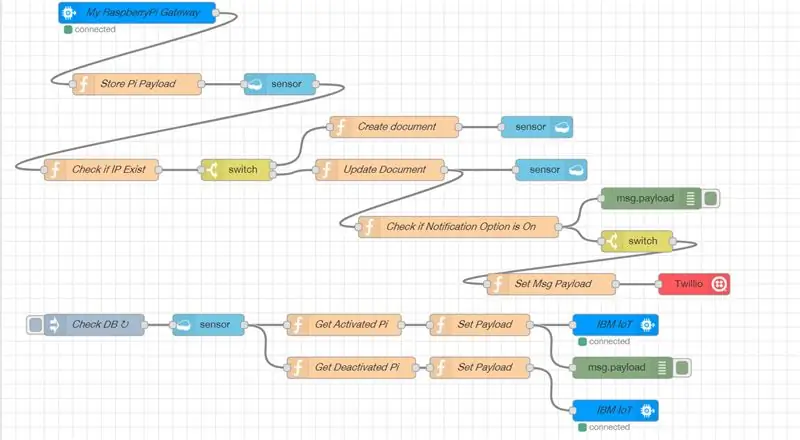
- अपने ब्लूमिक्स खाते में लॉग इन करें और डैशबोर्ड पर जाएं (https://console.bluemix.net/dashboard/apps)
- अपने क्लाउड फाउंड्री ऐप्स की सूची के "रूट" कॉलम के तहत मिलने वाले अपने एप्लिकेशन के लिंक पर क्लिक करें
- आपको दूसरे पृष्ठ पर भेज दिया जाएगा, "अपने नोड लाल संपादक पर जाएं" पर क्लिक करें
पिछले चरण के समान, हैमबर्गर आइकन पर क्लिक करें, "आयात" पर होवर करें और "क्लिपबोर्ड" पर क्लिक करें, फिर नीचे दिए गए कोड को पेस्ट करें
[{"id":"5ef69739.4622e8", "टाइप":"टैब", "लेबल":"फ्लो 4", "अक्षम":गलत, "जानकारी":""}, {"id":"ff6a8be6.47bb08", "टाइप": "ibmiot in", "z": "5ef69739.4622e8", "प्रमाणीकरण": "बाउंड सर्विस", "एपीकी": "", "इनपुट टाइप": "ईवीटी", "लॉजिकलइंटरफेस आईडी": "", "नियम आईडी": "", "डिवाइस आईडी": "", "एप्लिकेशन आईडी": "", "डिवाइस टाइप": "", "इवेंट टाइप": "+", "कमांड टाइप": "", "फॉर्मेट": "जेसन", "नाम": "माई रास्पबेरीपी गेटवे", "सेवा": "पंजीकृत", "सभी डिवाइस": सत्य, "सभी अनुप्रयोग": "", "सभी डिवाइस प्रकार": सत्य, "सभी ईवेंट": सत्य, "सभी कमांड":"", "allFormats":"", "qos":0, "x":150, "y":60, "wires":
टवीलियो नोड को बदलना सुनिश्चित करें ताकि आपके ट्विलियो क्रेडेंशियल और ट्विलियो नंबर नोड में कॉन्फ़िगर हो जाएं
चरण 9: पाई वेब सर्वर सेटअप करें
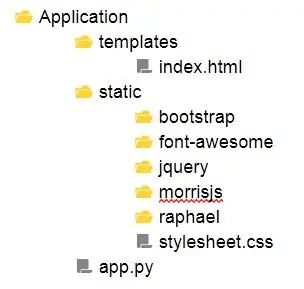
आपके दूसरे रास्पबेरी पाई में…
आवश्यक पैकेज स्थापित करें
टर्मिनल खोलें और निम्न कमांड टाइप करें:
सुडो पाइप जीपीओजेरो स्थापित करें
सुडो पाइप स्थापित फ्लास्क
sudo pip install gevent
सुडो पाइप क्लाउडेंट स्थापित करें
फ़ाइल संरचना
फ़ाइल संरचना के लिए इस चरण की छवि देखें
डाउनलोड करें और अतिरिक्त स्थिर सामग्री जोड़ें
यह सुनिश्चित करने के लिए कि हमारे वेब एप्लिकेशन वर्णित रूप में दिखते हैं और काम करते हैं, हमें इसे काम करने के लिए कुछ अतिरिक्त स्थिर सामग्री को डाउनलोड करने और जोड़ने की आवश्यकता होगी।
- बूटस्ट्रैप v3.3.7
- FontAwesome v5.0.1
- jQuery v3.1.0https://blog.jquery.com/2016/07/07/jquery-3-1-0-released-no-more-silent-errors/
- मॉरिसजस v0.5.0https://github.com/morrisjs/morris.js/archive/0.5.0.zip
- राफेल v2.2.0
बूटस्ट्रैप
- डाउनलोड की गई ज़िप फ़ाइल खोलें (बूटस्ट्रैप-3.3.7-dist.zip)
- बूटस्ट्रैप-3.3.7-डिस्ट फ़ोल्डर खोलें
- एप्लिकेशन/स्थिर/बूटस्ट्रैप में सभी सामग्री निकालें
FontAwesome
- डाउनलोड की गई ज़िप फ़ाइल खोलें (fontawesome-free-5.0.1.zip)
- Fontawesome-free-5.0.2 फ़ोल्डर खोलें
- वेब-फोंट-के-सीएसएस फ़ोल्डर खोलें
- एप्लिकेशन/स्थिर/फ़ॉन्ट-भयानक में सभी सामग्री निकालें
jQuery
- डाउनलोड jquery-3.1.0.js और jquery-3.1.0.min.js
- दोनों जावास्क्रिप्ट फाइलों को एप्लिकेशन/स्टेटिक/jquery में रखें
मॉरिसजस
- डाउनलोड की गई ज़िप फ़ाइल खोलें (morris.js-0.5.0.zip)
- मॉरिस.जेएस-0.5.0 फ़ोल्डर खोलें
- एप्लिकेशन/स्थिर/मॉरिसज में सभी सामग्री निकालें
रफएल
- डाउनलोड की गई ज़िप फ़ाइल खोलें (राफेल-2.2.0.zip)
- राफेल-2.2.0 फ़ोल्डर खोलें
- एप्लिकेशन/स्थिर/राफेल में सभी सामग्री निकालें
चरण 10: वेब सर्वर में फ़ाइलों के लिए कोड जोड़ें
निम्नलिखित फाइलों को डाउनलोड करें और उन्हें पीआई वेब सर्वर के भीतर उनकी संबंधित निर्देशिकाओं में जोड़ें
app.py फ़ाइल में सेवा क्रेडेंशियल को अपने क्लाउडेंट सेवा क्रेडेंशियल में बदलना याद रखें
नोट: index.html फ़ाइल को अपलोड करने में समस्या के कारण, मैंने इसे.txt फ़ाइल के रूप में अपलोड किया है। डाउनलोड करने के बाद कृपया इसका नाम बदलकर index.html कर दें
चरण 11: इसे शुरू करें
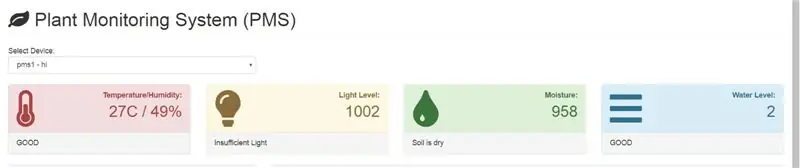
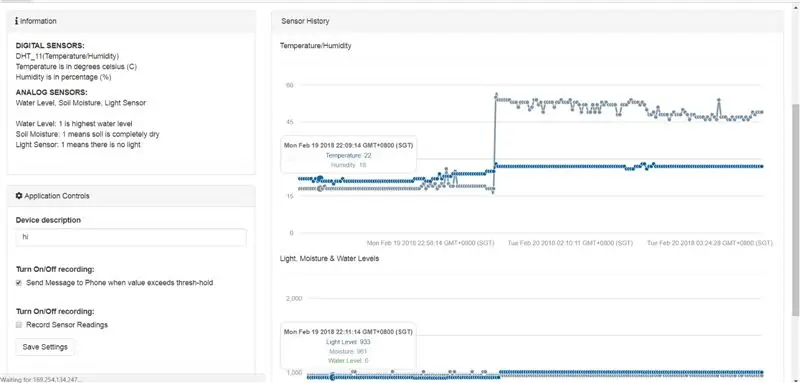
अपने वेब सर्वर पीआई में, निम्न आदेश चलाएँ:
सीडी आवेदन
sudo python app.py
सिफारिश की:
रेडियोधर्मिता काउंटर (IoT) और मॉनिटरिंग इको-सिस्टम: 6 चरण (चित्रों के साथ)

रेडियोधर्मिता काउंटर (IoT) और मॉनिटरिंग इको-सिस्टम: स्थिति: अप्रकाशित.C-GM फर्मवेयर अंतिम अपडेट जून, 10th 2019 पर नए 1.3 संस्करण के साथA-GM एप्लिकेशन अंतिम अपडेट 25 नवंबर 2019 को नए 1.3 संस्करण के साथ। यह DIY कम लागत ( 50$/43€) सी-जीएम काउंटर प्रोजेक्ट बिल्डिंग के लिए हार्डवेयर और फर्मवेयर प्रदान करता है
रास्पबेरीपी के साथ IoT बेस प्लेटफॉर्म, WIZ850io: प्लेटफॉर्म डिवाइस ड्राइवर: 5 कदम (चित्रों के साथ)

रास्पबेरीपी के साथ आईओटी बेस प्लेटफॉर्म, WIZ850io: प्लेटफॉर्म डिवाइस ड्राइवर: मैं आईओटी के लिए रास्पबेरीपी प्लेटफॉर्म जानता हूं। हाल ही में WIZ850io की घोषणा WIZnet द्वारा की गई है। इसलिए मैंने ईथरनेट एसडब्ल्यू संशोधन द्वारा रास्पबेरीपी एप्लिकेशन लागू किया क्योंकि मैं आसानी से एक स्रोत कोड को संभाल सकता हूं। आप रास्पबेरीपी के माध्यम से प्लेटफ़ॉर्म डिवाइस ड्राइवर का परीक्षण कर सकते हैं
जलाशय के साथ वाईफाई स्वचालित प्लांट फीडर - इंडोर / आउटडोर खेती सेटअप - रिमोट मॉनिटरिंग के साथ स्वचालित रूप से जल संयंत्र: 21 कदम

जलाशय के साथ वाईफाई स्वचालित संयंत्र फीडर - इंडोर / आउटडोर खेती सेटअप - रिमोट मॉनिटरिंग के साथ स्वचालित रूप से जल संयंत्र
PInt@t10n: स्मार्ट प्लांट मॉनिटरिंग सिस्टम: 9 कदम

PInt@t10n: स्मार्ट प्लांट मॉनिटरिंग सिस्टम: PI@nt@t10nयह प्रोजेक्ट ibm iot क्लाउड के परीक्षण के रूप में बनाया गया था। हम ibm क्लाउड से डेटा भेजने और प्राप्त करने के लिए esp-8266 का उपयोग करते हैं। Esp और ibm क्लाउड के बीच संचार MQTT के माध्यम से होता है। सभी डेटा को संभालने और प्रस्तुत करने के लिए
ESP8266 और AskSensors IoT क्लाउड के साथ प्लांट मॉनिटरिंग और अलर्ट: 6 चरण

ESP8266 और AskSensors IoT क्लाउड के साथ प्लांट मॉनिटरिंग और अलर्ट: इस परियोजना का उद्देश्य ESP8266 और AskSensors IoT प्लेटफॉर्म का उपयोग करके एक स्मार्ट प्लांट मॉनिटरिंग सिस्टम का निर्माण करना है। इस प्रणाली का उपयोग सिंचाई निर्णयों के उद्देश्य मानदंड प्रदान करने के लिए मिट्टी की नमी के स्तर पर नज़र रखने के लिए किया जा सकता है। जो सिंचाई सुनिश्चित करने में मदद करते हैं
